Hogyan lehet eltávolítani a jelszót, amikor bejelentkezik a Windows-10
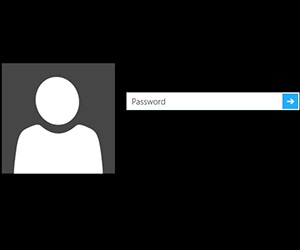
fiók beállítások
Az első módszer, amelyet már úgy, könnyen kezelhető, és nem tér át a Windows 10 korábbi verziói a rendszer. Ha tudod, hogyan kell törölni a fiók jelszavát a Windows 8, akkor lehet alkalmazni, ez az algoritmus a „top tíz”:
Néhány felhasználó válassza ki a „megkövetelése bemenet ...” nem áll rendelkezésre, így ez a módszer nem segít megszabadulni az állandó ellenőrzése a hozzáférési kódot, amikor a számítógép be van kapcsolva.
Megjegyzés: lásd a neve a gép lehet a számítógép tulajdonságait.
- Kattintson a jobb gombbal az ikonra „Ez Computer”.
- Válassza ki a „Tulajdonságok” elemet.
- Keresse meg a „Név” sort.
Talált a számítógép nevét megváltoztatni a paraméter nevét «DefaultDomainName».
Kilépés az alvó módba jelszó nélkül
Sok felhasználó panaszkodik, hogy miután a kérelmet a fenti módszerek, a jelszó nem kérte a bejáratnál, de a hibernálásból ismét mező megjelenik, hogy adja meg a biztonsági kulcsot, miután a számítógép vagy laptop kimenet.
kód kérése az ahhoz való hozzáférés kilépés után alvó üzemmódban - egy külön művelet, amely szükséges ahhoz, hogy együtt a szokásos eljárás eltávolítására jelszót.
Kövesse az alábbi lépéseket:
- Nyissa meg a „Start” menüt, és menjen a „Beállítások”.
- Nyílt alfejezetben „Fiókok” fülre, majd kattintson a „Bejelentkezés Options”.
- A „jelszót”, kattintson a „Soha”.
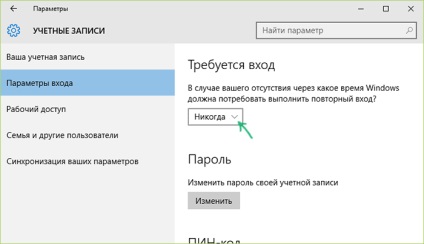
Most, miután visszatér az alvó üzemmódban a számítógép nem fog bevitelét igényli a fiókhoz való hozzáférés kódot. Kap egy jelszó kérés lekapcsolása lehet más módon:
- Menj a „Tápegység” részben a „Control Panel”. (Arról, hogy hogyan nyissa Vezérlőpult Windows 10).
- Kattintson a „Beállítások” mellett a jelenleg használt rendszer.
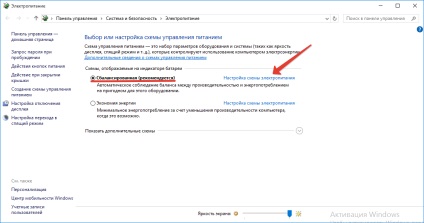
- Kattintson a „Speciális beállítások módosítása”.
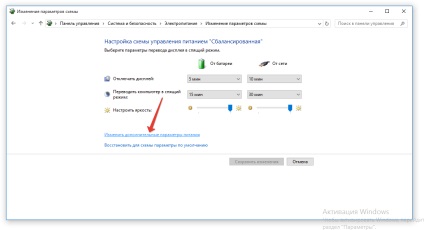
- Válassza ki a változás jelenleg nem paramétereket.
- Lapozzunk „jelszó szükséges input”, és állítsa be a „Nem”.
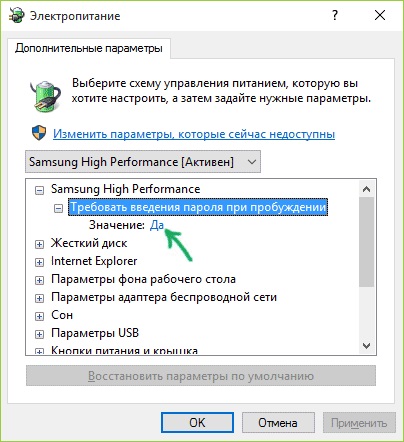
Alkalmazása után az új konfigurációt a felhasználó azonosító kérelmet, amikor belépnek a fiók le van tiltva téli álom után.
Előző cikk megőrzése és átadása a könyvjelzők a Google Chrome